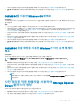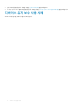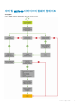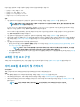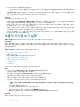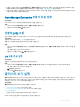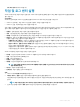Users Guide
Table Of Contents
- System Center Configuration Manager 및 System Center Virtual Machine Manager를 위한 Microsoft System Center용 OpenManage Integration 버전 7.1.1 사용자 설명서
- OMIMSSC 소개
- OMIMSSC 활용 사례
- OMIMSSC에서 보기
- 프로필 관리
- MSSC 콘솔을 이용한 디바이스 검색 및 서버 동기화
- 운영 체제 배포 준비
- 작동 템플릿 관리
- OMIMSSC를 사용한 펌웨어 업데이트
- 작동 템플릿을 이용한 클러스터 생성
- OMIMSSC 내 디바이스 관리
- 구성 및 배포
- 부록
- Dell EMC 지원 사이트에서 문서 액세스

OMIMSSC에서 보기
구성 및 배포 페이지의 OMIMSSC에서 검색된 모든 디바이스를 하드웨어 및 펌웨어 인벤토리 정보와 함께 봅니다. 또한 작업 및 로그
센터 페이지에서 모든 작업과 상태를 봅니다.
주제:
• 서버 보기 실행
• 모듈식 시스템 보기 실행
• 클러스터 보기 실행
• iDRAC 콘솔 실행
• 유지 보수 센터 실행
• 작업 및 로그 센터 실행
서버 보기 실행
서버 보기 페이지에는 할당되지 않은 서버 및 호스트 탭 아래의 OMIMSSC에서 검색되는 모든 호스트 서버와 할당되지 않은 서버가
나열됩니다.
이 작업 정보
할당되지 않은 서버 탭에서 iDRAC IP 주소, 서비스 태그, 모델, 세대, 프로세서 속도, 서버 메모리, 할당된 작동 템플릿에 대한 템플릿
준수 상태, 모듈식 서버인 경우 모듈식 시스템의 서비스 태그 및 하드웨어 호환성 정보를 봅니다. 하드웨어 호환성 열 위로 마우스 포
인터를 이동하면 해당 디바이스의 BIOS, iDRAC, LC 및 드라이버 팩 버전을 볼 수 있습니다. 하드웨어 호환성에 대한 자세한 내용은 펌
웨어 업데이트 정보를 참조하십시오.
호스트 탭에서 호스트 이름, iDRAC IP 주소, 서비스 태그, 모델, 세대, 프로세서 속도, 서버 메모리, 모듈식 시스템의 서비스 태그가 모
듈식 서버인 경우, 클러스터의 완전히 정규화된 도메인 이름(FQDN), 서버가 클러스터에 포함된 경우, 할당된 작동 템플릿에 대한 템
플릿 준수 상태 및 하드웨어 호환성 정보를 봅니다. 하드웨어 호환성 열 위로 마우스 포인터를 이동하면 해당 디바이스의 BIOS,
iDRAC, LC 및 드라이버 팩 버전을 볼 수 있습니다. 하드웨어 호환성에 대한 자세한 내용은 펌웨어 업데이트 정보를 참조하십시오.
서버 보기 페이지에서 다음 작업을 수행할 수 있습니다.
• 서버 검색
• 페이지를 새로 고쳐 업데이트된 정보를 봅니다.
• OMIMSSC에서 서버를 삭제합니다.
• 등록된 Microsoft 콘솔과 동기화합니다.
• 동기화 오류를 해결합니다.
• 작동 템플릿 할당하고 작동 템플릿 규정 준수를 실행합니다.
• 작동 템플릿을 배포합니다.
• 서버를 클러스터 그룹 및 서버가 속한 모듈식 시스템과 상호 연관합니다.
• iDRAC 콘솔 실행
서버를 보려면 다음을 수행합니다.
단계
1 OMIMSSC 콘솔 확장 프로그램에서 구성 및 배포를 클릭한 다음 서버 보기를 클릭합니다.
2 베어 메탈 서버를 보려면 할당되지 않은 서버 탭을 클릭합니다.
3
OMIMSSC에서 보기 15